Kā atiestatīt iPhone 13 rūpnīcas iestatījumus
Kas jāzina
- Rūpnīcas datu atiestatīšana iPhone 13: Iestatījumi > Ģenerālis > Pārsūtiet vai atiestatiet iPhone > Dzēst visu saturu un iestatījumus > Turpināt > ievadiet piekļuves kodu, ja tas tiek prasīts > Dzēst tūlīt.
- Atiestatiet citus iestatījumus, neizdzēšot datus Iestatījumi > Ģenerālis > Pārsūtiet vai atiestatiet iPhone > Atiestatīt.
- Atiestatot rūpnīcas iestatījumus, jūsu iPhone tālrunis tiek atjaunots pilnīgi jaunajā stāvoklī, kādā tas bija, kad tas tika atstāts no rūpnīcas. Visi jūsu dati tiek dzēsti.
Ja sūtāt savu iPhone uz servisu, vai arī jūs esat pārdodot vai atdodot savu iPhone, jums ir jāatiestata rūpnīcas iestatījumi, lai aizsargātu savus datus un privātumu. Šajā rakstā ir paskaidrots, kas jums jāzina par iPhone 13 rūpnīcas datu atiestatīšanu.
Kā piespiest iPhone 13 atjaunot rūpnīcas iestatījumus?
Lai iPhone 13, kurā darbojas operētājsistēma iOS 15 vai jaunāka versija, rūpnīcas iestatījumus atiestatītu, veiciet šīs darbības:
Sāciet ar sava iPhone dublēšana. Kā mēs redzēsim, šis ir rūpnīcas atiestatīšanas procesa posms, un tas nekaitē, ja tas ir īpaši drošs. Galu galā šie ir jūsu nenovērtējamie dati. Uzziniet, kā izveidot dublējumu iPhone tālrunī.
Krāns Iestatījumi.
Krāns Ģenerālis.
-
Ritiniet līdz apakšai un pieskarieties Pārsūtiet vai atiestatiet iPhone.

Krāns Dzēst visu saturu un iestatījumus.
Šajā ekrānā ir paskaidrots, kādi dati tiks noņemti no jūsu iPhone, tostarp jūsu Apple ID un Aktivizācijas bloķēšana šim iPhone tālrunim (svarīgi, ja pārdodat tālruni!). Krāns Turpināt.
-
Ievadiet sava iPhone piekļuves kodu vai Apple ID, ja tas tiek prasīts.
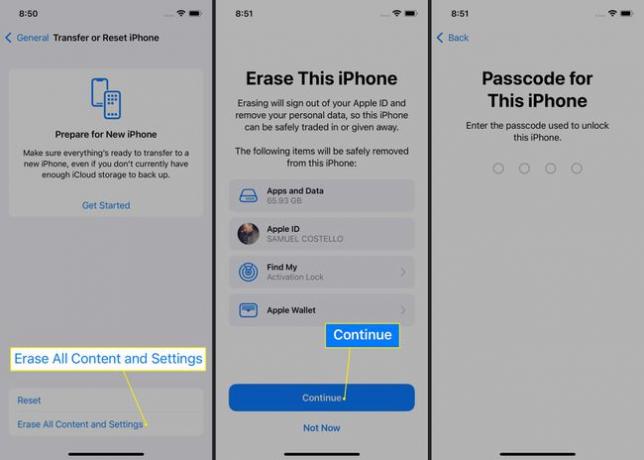
-
Jūsu iPhone dublēs datus pakalpojumā iCloud. Atkal, dublējums ir galvenais, jo jūs, iespējams, vēlēsities to darīt atjaunojiet dublētos datus savā jaunajā iPhone (vai tad, kad atgūsit pašreizējo no remonta).
Kad dublēšana ir pabeigta, izpildiet visas atlikušās ekrānā redzamās uzvednes.
Jūsu dati tiks dzēsti no iPhone. Kad iPhone restartējas un tiek parādīts pirmais iestatīšanas ekrāns, esat pabeidzis iPhone 13 rūpnīcas atiestatīšanu.
Kā atiestatīt iPhone 13 rūpnīcas iestatījumus, izmantojot datoru
Ja vēlaties, varat arī atiestatīt iPhone 13 rūpnīcas iestatījumus, izmantojot datoru, ar kuru sinhronizējat savu iPhone. Lūk, kā to izdarīt:
Izslēdziet funkciju Find My iPhone savā tālrunī, dodoties uz Iestatījumi > [jūsu vārds] > Atrodi manu > Atrodi manu iPhone > pārvietot Atrodi manu iPhone slīdni uz izslēgtu/baltu.
Savienojiet savu iPhone 13 ar datoru, izmantojot USB kabeli.
- Uz Mac datoriem, kas darbojas macOS 10.15 (Catalina) un augstāk, atveriet jaunu Meklētājs logā un zem tā noklikšķiniet uz sava iPhone Atrašanās vietas.
- Datoros un vecākos Mac datoros atveriet iTunes.
-
Galvenajā iPhone pārvaldības ekrānā noklikšķiniet uz Atjaunojiet iPhone.
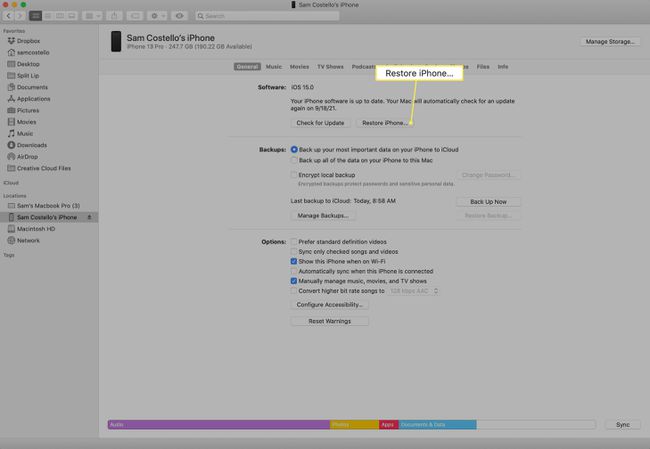
-
Izvēlieties, vai vēlaties dublēt savu iPhone. Mēs to ļoti iesakām!

-
Klikšķis Atjaunot.

Kad iPhone restartējas un atgriežas iestatīšanas ekrānā, jūsu iPhone 13 ir atiestatīti rūpnīcas iestatījumi.
Vai iPhone 13 ir rūpnīcas atiestatīšanas poga?
Nav fiziskas pogas vai pogu kombinācijas, ko nospiest, lai sāktu rūpnīcas datu atiestatīšanu. Tas ir apzināti — jūs nevēlaties, lai nejauši atiestatītu iPhone rūpnīcas iestatījumus, nospiežot nepareizo pogu kopu.
Tomēr jūs varat veikt dažus svarīgus iPhone apkopes veidus, nospiežot pogas, tostarp iPhone restartēšana vai pilnīga atiestatīšana un pāriet uz atkopšanas režīmu.
FAQ
-
Kā atiestatīt iPhone rūpnīcas datus bez piekļuves koda?
Jums nav nepieciešams jūsu iPhone piekļuves kods, lai atiestatītu ierīci, izmantojot datoru, tāpēc, ja nezināt piekļuves kodu, tas ir jūsu labākais risinājums. Jums joprojām būs jāzina savs Apple ID un parole.
-
Kā iPhone 13 atiestatīt savu Apple paroli?
Ierīcē atveriet lietotni Iestatījumi un pieskarieties pie Tavs vārds > Parole un drošība > Mainīt paroli. Jūs varat arī atiestatiet savu Apple paroli tīmekļa pārlūkprogrammā vai izmantojot iTunes.
-
Kā iPhone 13 atiestatīt ierobežojumu piekļuves kodu?
Jūs varat atiestatiet savu iPhone ierobežojumu piekļuves kodu veicot rūpnīcas iestatījumu atiestatīšanu vai izmantojot iCloud vai atkopšanas režīmu. Varat arī izmantot trešās puses programmatūru, lai izgūtu piekļuves kodu, neizdzēšot savu iPhone.
